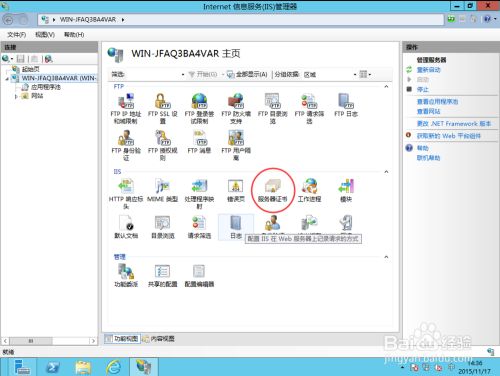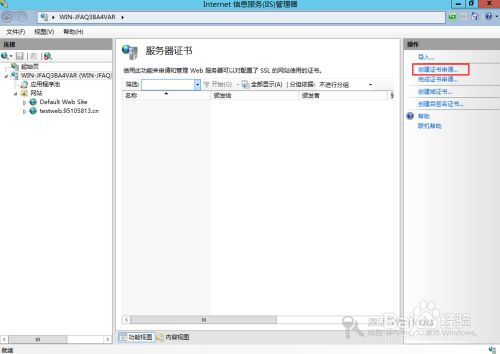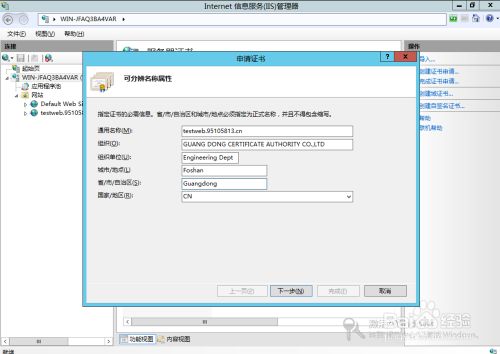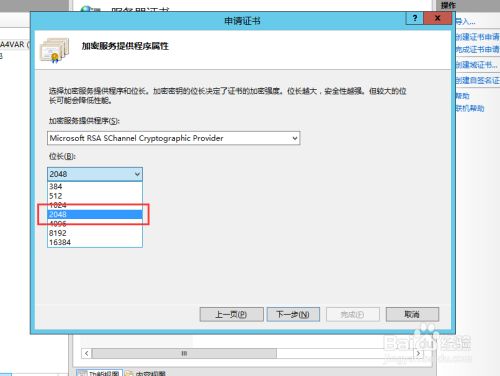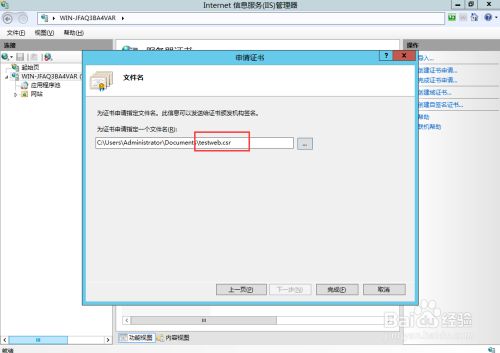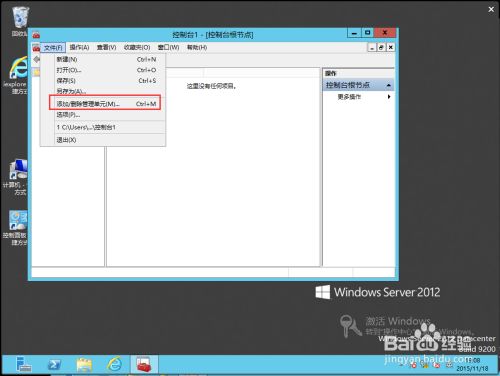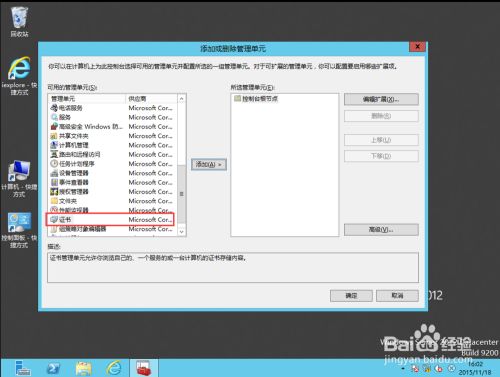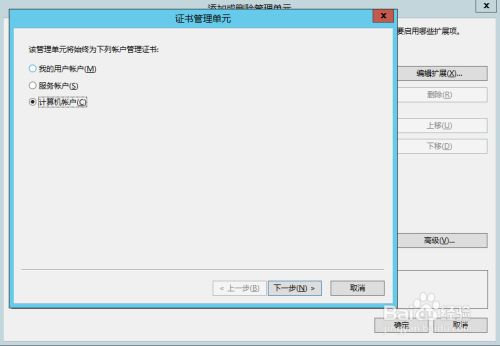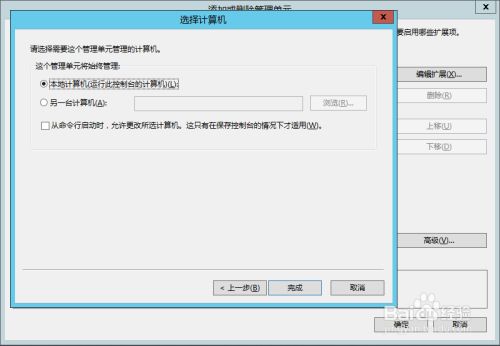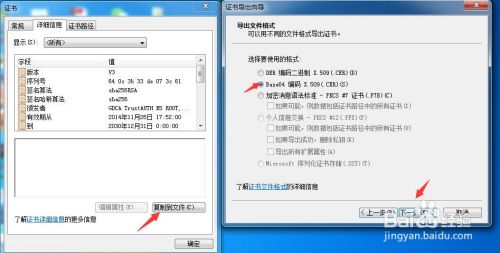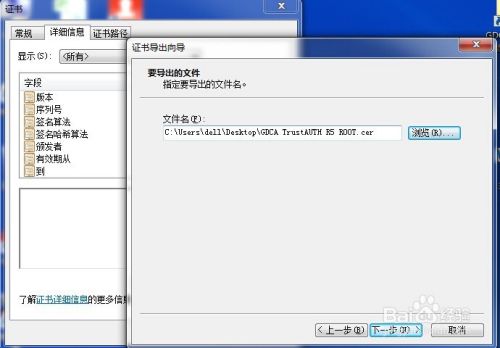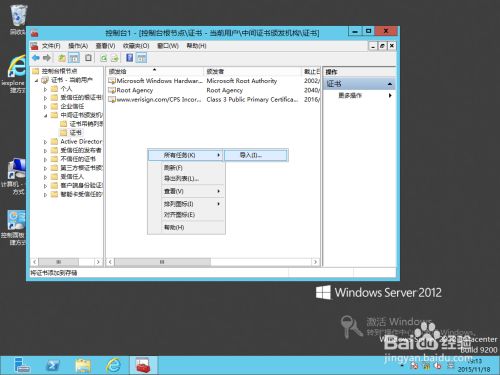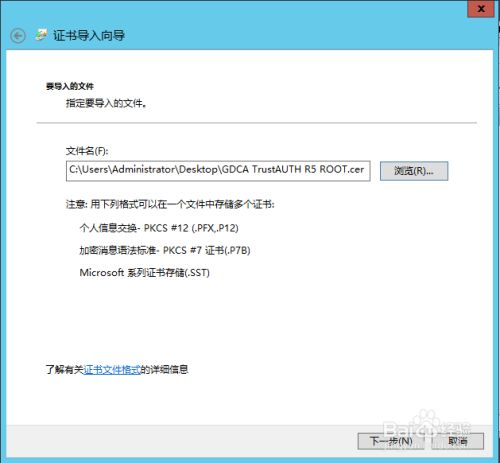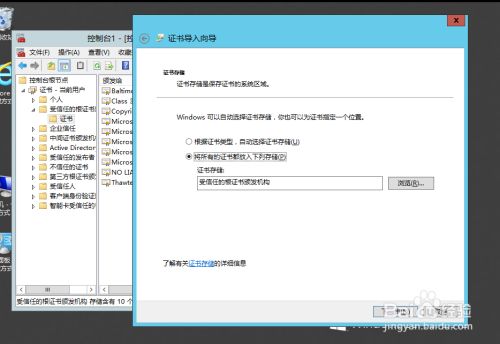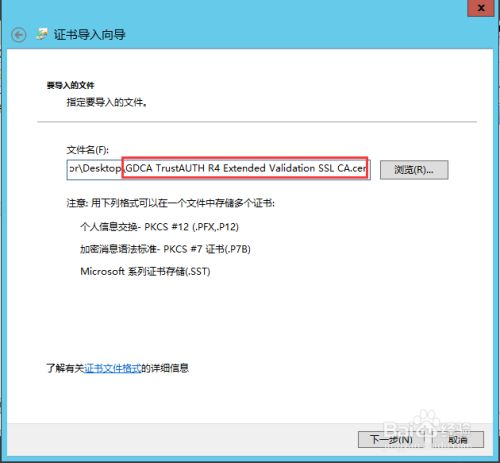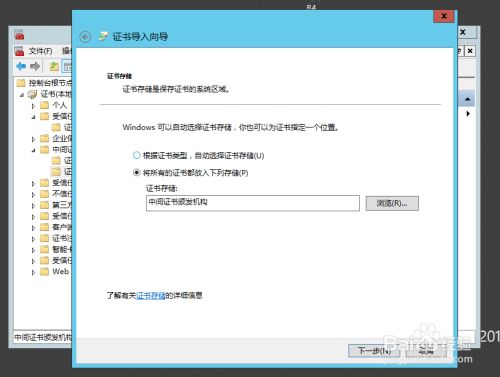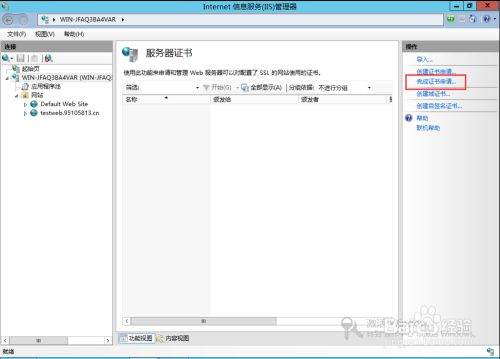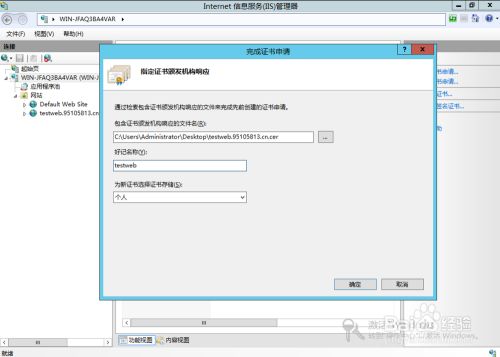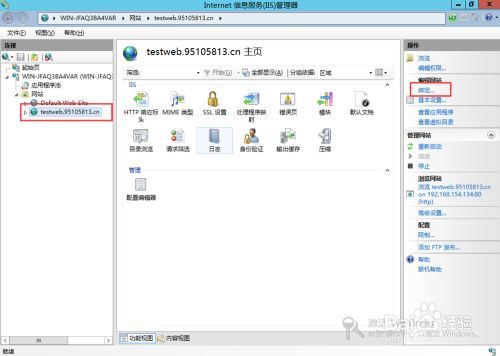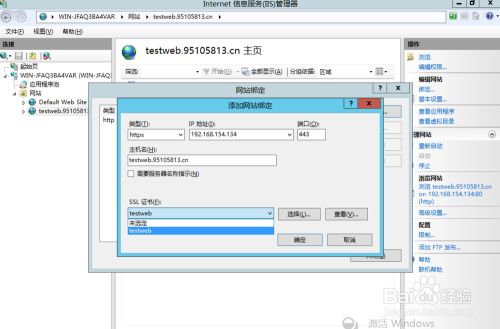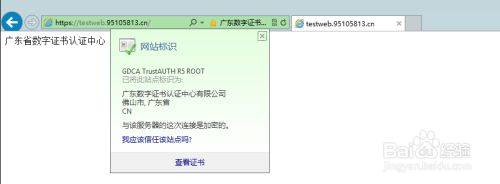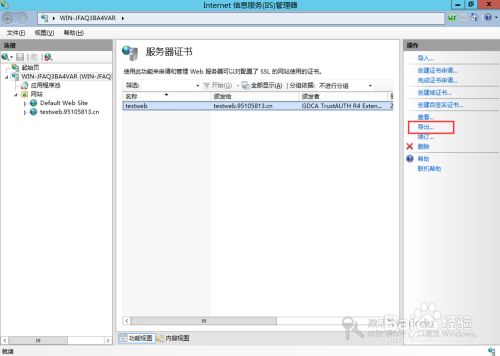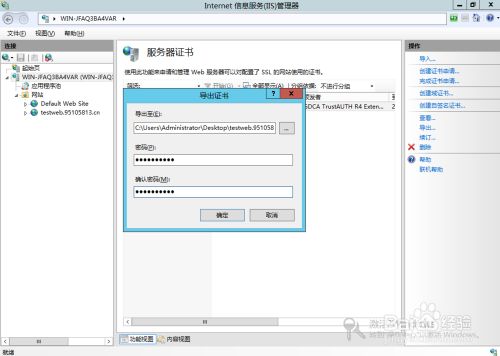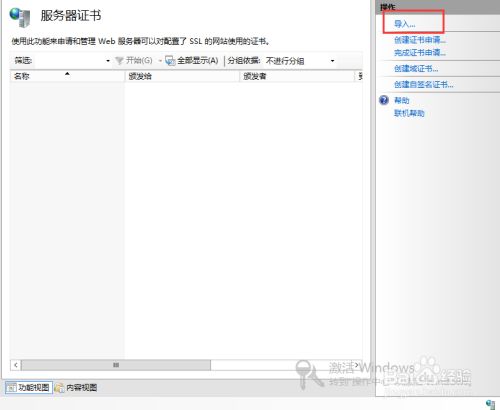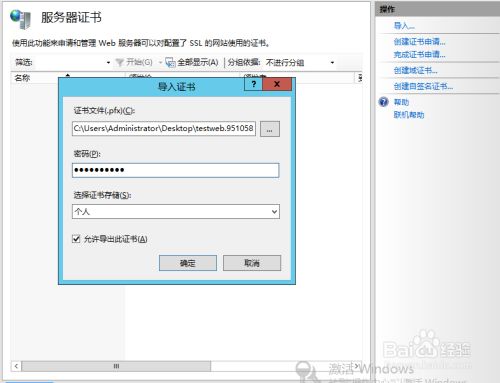本部署指南主要描述如何在IIS服务器上产生密钥对和如何将SSL服务器证书部署到IIS服务器, 本部署指南的适用范围:IIS7/8版本,本次部署用的是GDCA公司的恒信企业(EV)SSL证书进行举例。
一、生成证书请求
-
进入Internet信息服务(IIS)管理器并选择对应的网站服务器打开服务器证书设置选项。
-
进入服务器证书配置页面,并选择“创建证书申请”。
-
请在申请证书界面按照以下要求填写(注:请务必填写准确的信息,可以填写中文名称或英文名称)
A. 通用名称(M):填写您准确的域名
B. 组织(O):填写您的公司全称
C. 组织单位(U):填写您所属部门
D. 城市/地点(L):填写您单位所属城市
E. 省市/自治区(S):填写您单位所属省份
F. 国家/地区(R):在下拉选项选择对应的国家。(中国默认是CN)
-
请选择密钥长度,在“位长”选项下拉选项框选择2048;“加密服务提供程序”无需更改,点击“下一步”
-
完成生成P10文件,将生成的P10文件另保存为.csr文件后转交给GDCA
END

 中文
中文
 English
English